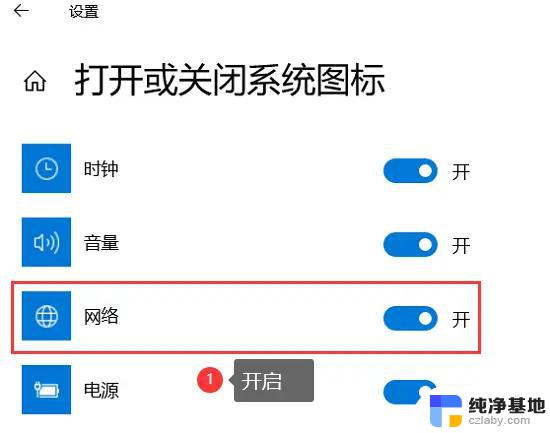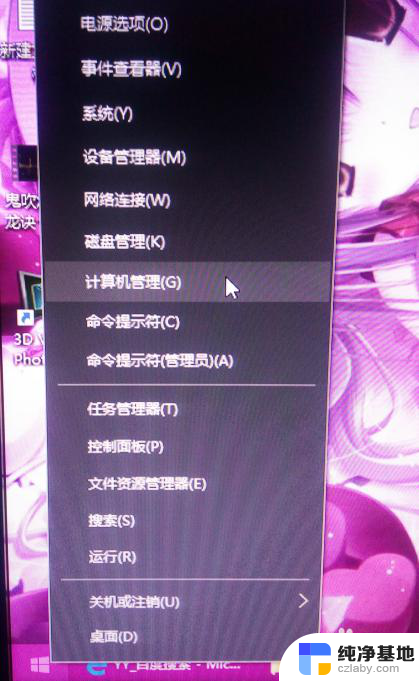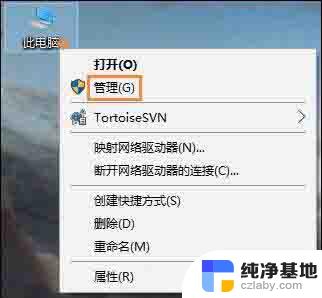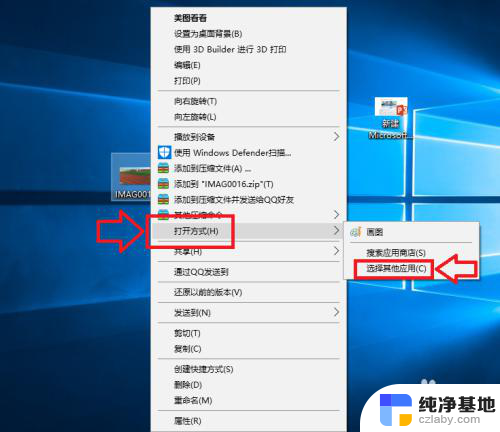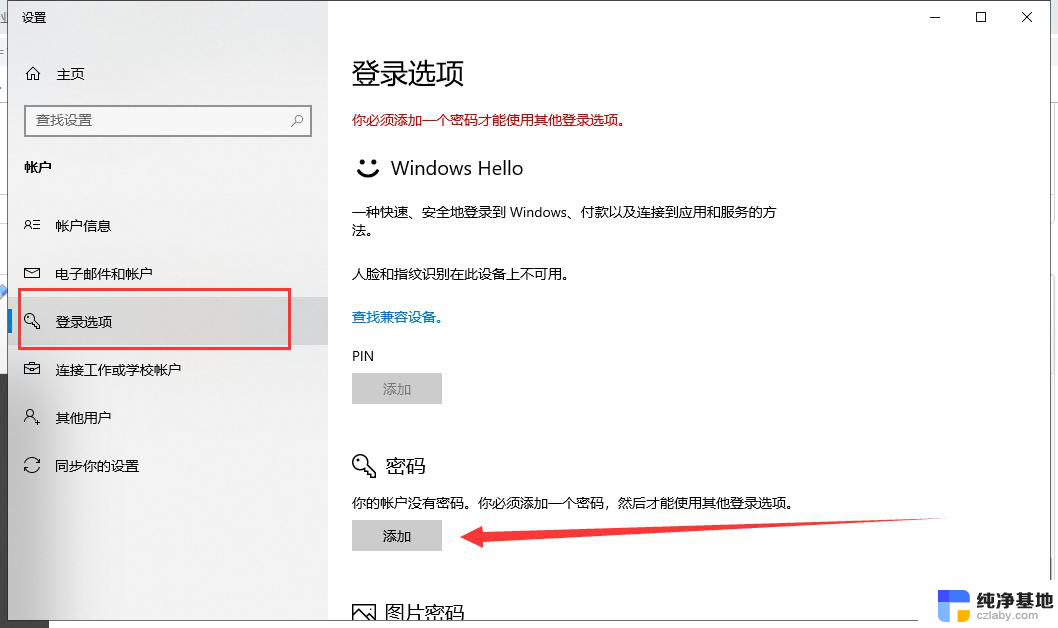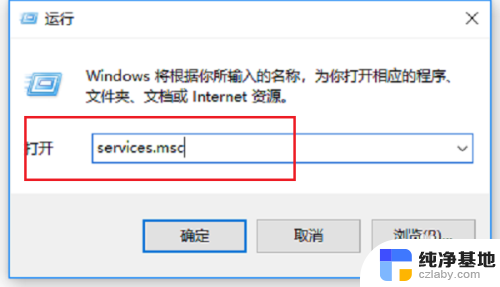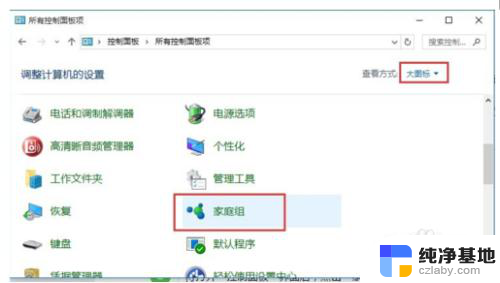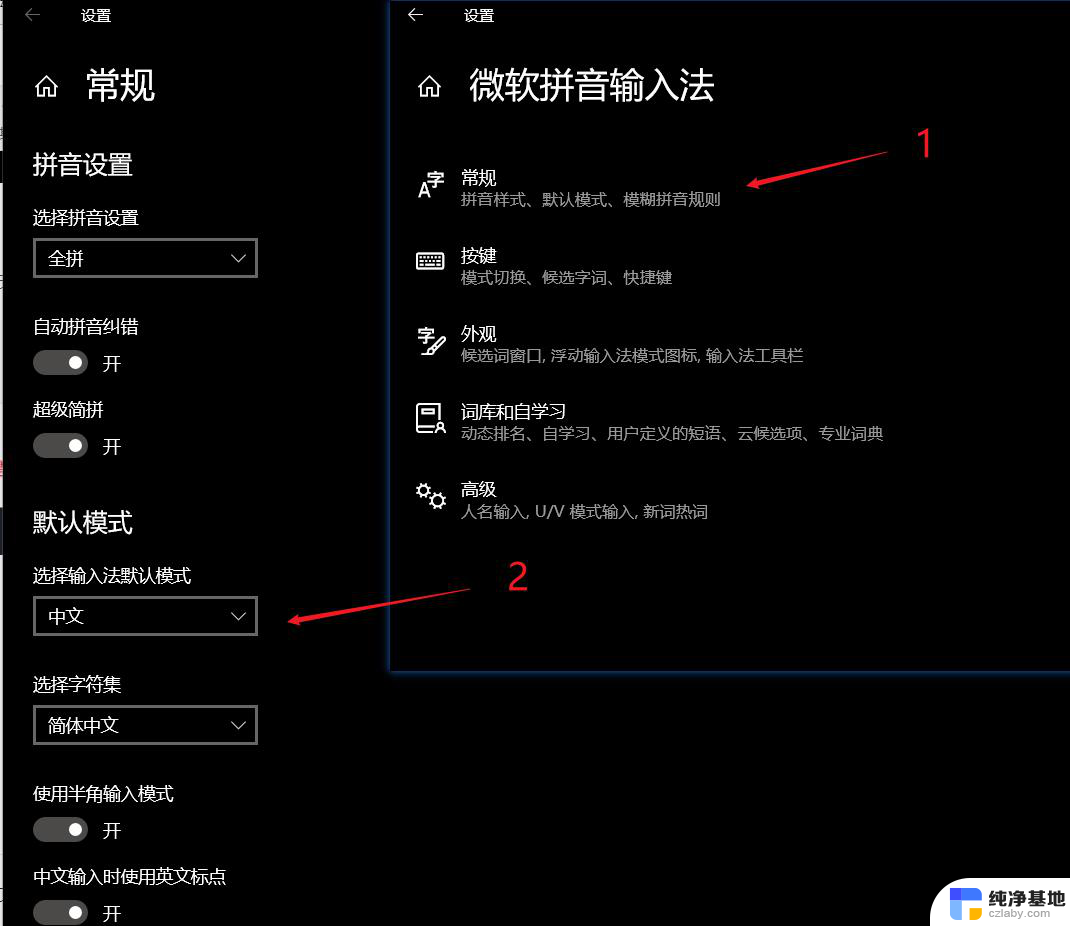win10如何打开环境变量
win10如何打开环境变量,在使用Windows 10操作系统过程中,了解如何打开环境变量设置是非常重要的,环境变量是一种可以影响操作系统行为和应用程序运行的设置。通过配置环境变量,我们可以轻松地自定义系统的各种参数,从而提高操作效率和个性化体验。在Windows 10中,我们该如何打开环境变量设置呢?本文将为您详细介绍Windows 10打开环境变量设置的方法,帮助您更好地理解和使用这一功能。无论您是在学习编程、进行系统优化还是进行其他操作,掌握环境变量设置的方法都将对您的操作和体验有所帮助。接下来我们将一起探索Windows 10中打开环境变量设置的方法。
方法如下:
1.输入“windows键+R”,打开运行框
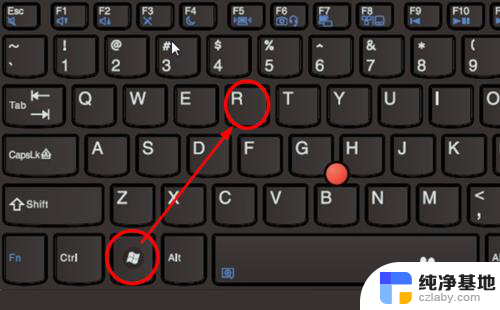
2.在运行框输入命令
control system

3.在打开的系统信息界面中,选择左边菜单中的“高级系统设置”
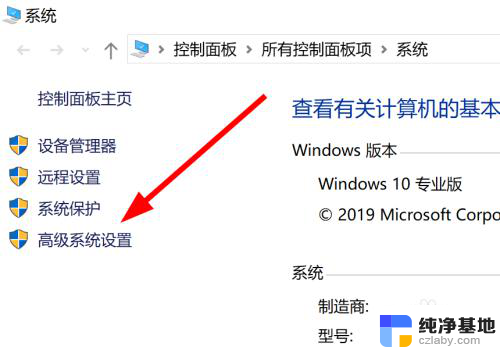
4.在打开的 系统属性 窗口中选择下方的“环境变量”按钮
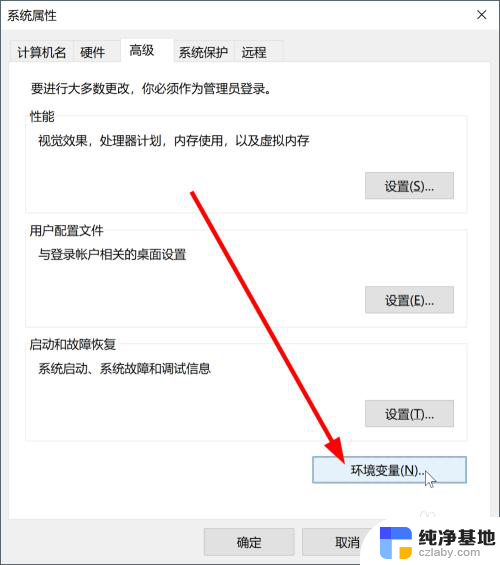
5.在打开的环境变量中,可以根据需要配置变量。
用户变量只对当前登录用户有效
系统变量对整个电脑系统(所有用户)有效
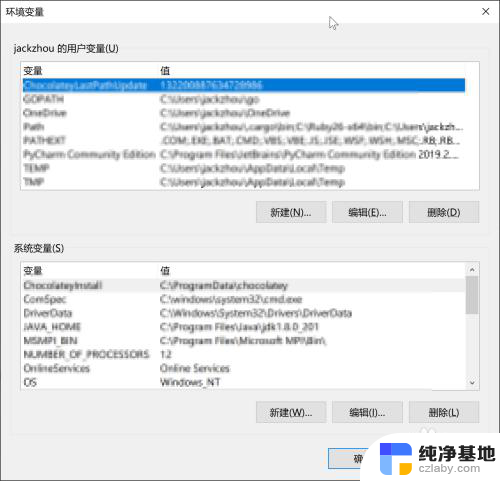
以上就是Win10如何打开环境变量的全部内容,如果出现这种现象,可以根据本文的方法来解决,希望对大家有所帮助。